iPad’de anımsatıcıları ayarlama
Anımsatıcılar uygulamasında ![]() , hayatta yapılacak tüm işlerin takibini tutmak için kolayca anımsatıcılar yaratın ve onları düzenleyin. Alışveriş listeleri, iş yerindeki projeler ve ev içindeki işlerin yanı sıra izlemek istediğiniz herhangi bir şey için kullanın. Alt görevler yaratın, bayrak ve ilişik ekleyin, anımsatıcıları ne zaman ve nerede alacağınızı seçin. Anımsatıcılarınzı otomatik olarak düzenlemek için akıllı listeleri de kullanabilirsiniz.
, hayatta yapılacak tüm işlerin takibini tutmak için kolayca anımsatıcılar yaratın ve onları düzenleyin. Alışveriş listeleri, iş yerindeki projeler ve ev içindeki işlerin yanı sıra izlemek istediğiniz herhangi bir şey için kullanın. Alt görevler yaratın, bayrak ve ilişik ekleyin, anımsatıcıları ne zaman ve nerede alacağınızı seçin. Anımsatıcılarınzı otomatik olarak düzenlemek için akıllı listeleri de kullanabilirsiniz.
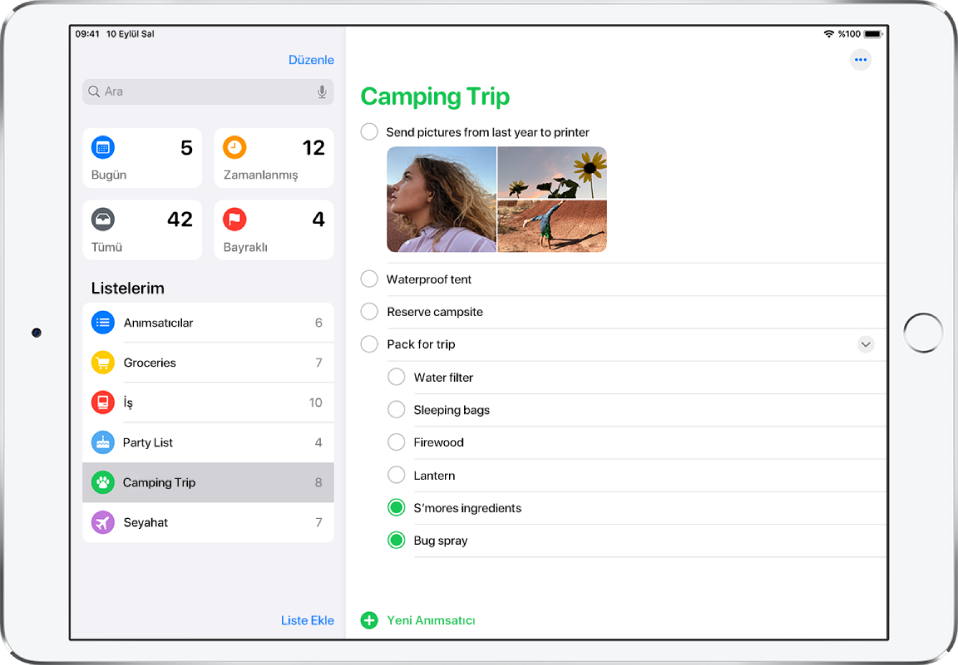
Anımsatıcılarınızı iCloud ile aygıtlarınızın tümünde güncel tutma
Ayarlar ![]() > [adınız] > iCloud bölümüne gidin, sonra Anımsatıcılar’ı açın.
> [adınız] > iCloud bölümüne gidin, sonra Anımsatıcılar’ı açın.
iCloud anımsatıcılarınız ve bunlarda yaptığınız değişiklikler aynı Apple kimliği ile giriş yaptığınız iPhone’unuzda, iPad’inizde, iPod touch’ınızda, Apple Watch’unuzda ve Mac’inizde görünür.
Not: Daha eski bir Anımsatıcılar sürümünü kullanıyorsanız; ilişikler, bayraklar, alt görevler, gruplanmış listeler, liste renkleri ile simgeleri ve daha fazlası gibi özellikleri kullanmak için iCloud anımsatıcılarını yükseltmeniz gerekebilir. Yükseltme için Anımsatıcılar’da iCloud hesabının yanındaki Yükseltme düğmesine dokunun. (iCloud hesabınızı görmek için üst soldaki Listeler’e dokunmanız gerekebilir.)
Yükseltilmiş anımsatıcılar iOS’in ve macOS’in daha eski sürümlerindeki Anımsatıcılar uygulaması ile geri doğru uyumlu değildir.
Yükseltilmiş anımsatıcılar iOS’in ve macOS’in daha eski sürümlerindeki Anımsatıcılar uygulaması ile geri doğru uyumlu değildir. Yeni Anımsatıcılar uygulaması için hazır olun sayfasına bakın.
Anımsatıcı ekleme
Siri’ye Sor: Şu örneğe benzer ifadeler kullanın: “Alışveriş listeme enginar ekle”. Siri’den nasıl istekte bulunacağınızı öğrenin.
Veya aşağıdakini liste halinde yapın:
Yeni Anımsatıcı’ya dokunun, sonra metin girin.
Aşağıdakilerden birini yapmak için klavyenin üzerindeki hızlı araç çubuğunu kullanın:
Tarih ve saat ekleme:
 simgesine dokunun, tam günlük anımsatıcı için bir tarih seçin veya bildirim için bir tarih ve saat ayarlamak için Özel’i seçin.
simgesine dokunun, tam günlük anımsatıcı için bir tarih seçin veya bildirim için bir tarih ve saat ayarlamak için Özel’i seçin.Konum ekleme:
 simgesine dokunun, sonra örneğin işten ayrıldığınızda veya eve vardığınızda gibi nerede anımsatılmak istediğinizi seçin.
simgesine dokunun, sonra örneğin işten ayrıldığınızda veya eve vardığınızda gibi nerede anımsatılmak istediğinizi seçin.Bayrak ekleme: Önemli bir anımsatıcıyı işaretlemek için
 simgesine dokunun.
simgesine dokunun.Fotoğraf veya taranmış bir belge ekleme:
 simgesine dokunun, sonra yeni bir fotoğraf çekin, fotoğraf arşivinizden var olan bir fotoğrafı seçin veya bir belge tarayın.
simgesine dokunun, sonra yeni bir fotoğraf çekin, fotoğraf arşivinizden var olan bir fotoğrafı seçin veya bir belge tarayın.
Anımsatıcıya daha fazla ayrıntı eklemek için
 simgesine dokunun, sonra aşağıdakilerden birini yapın:
simgesine dokunun, sonra aşağıdakilerden birini yapın:Not ekleme: Notlar alanında anımsatıcı hakkında daha fazla bilgi girin.
Web bağlantısı ekleme: URL alanında bir web adresi girin. Anımsatıcılar bağlantıyı küçük bir resim olarak gösterir ve o resme dokunabilir ve o web sitesine gidebilirsiniz.
Mesajlar’da biri ile sohbet ederken anımsatıcı alma: “Mesajlaşırken anımsat”ı açın, sonra kişi listenizden birini seçin. Mesajlar’da bu kişi bir sonraki sonbetinizde anımsatıcı görünür.
Öncelik ekleme: Öncelik’e dokunun, sonra bir seçenek seçin.
Bitti’ye dokunun.
İpucu: OS X 10.10 veya daha yenisi ile Mac’inizde veya iPad’inizde düzenlediğiniz anımsatıcıları kaldığınız yerden sürdürebilirsiniz.
Bir anımsatıcıyı tamamlandı olarak işaretleme
Anımsatıcının yanındaki boş daireye dokunun.
Tamamlanmış anımsatıcılar, listeyi bir sonraki sefer görüntülediğinde gizlenir Tamamlanmış anımsatıcıların gösterilmesi için ![]() simgesine dokunun, sonra Tamamlananları Göster’e dokunun.
simgesine dokunun, sonra Tamamlananları Göster’e dokunun.
Anımsatıcıları taşıma veya silme
Listede anımsatıcıları yeniden sıralama: Taşımak istediğiniz bir anımsatıcıya dokunup parmağınızı basılı tutun, sonra yeni bir konuma sürükleyin.
Bir alt görev oluşturma: Anımsatıcı üzerinde sağa kaydırın, sonra Girintile’ye dokunun. Veya bir anımsatıcıyı başka bir anımsatıcı üzerine sürükleyin.
Bir ana görevi silerseniz veya taşırsanız alt görevler de silinir veya taşınır. Bir ana görevi tamamlarsanız alt görevler de tamamlanır.
Anımsatıcıyı farklı bir listeye taşıma: Anımsatıcıya dokunun,
 simgesine dokunun, Liste’ye dokunun, sonra bir liste seçin.
simgesine dokunun, Liste’ye dokunun, sonra bir liste seçin.Anımsatıcıyı silme: Anımsatıcı üzerinde sola kaydırın, sonra Sil’e dokunun.
Silinen bir anımsatıcıyı geri kurtarmak için geri alma için aygıtı sallayın veya üç parmağınızla sola kaydırın.
Anımsatıcılar ayarlarınızı değiştirme
Ayarlar
 > Anımsatıcılar bölümüne gidin.
> Anımsatıcılar bölümüne gidin.Şu gibi seçenekleri seçin:
Saptanmış Liste: Örneğin Siri’yi kullanarak yarattığınız anımsatıcılar gibi belirli bir listenin dışında yarattığınız yeni anımsatıcılar için listeyi seçin.
Bugün Bildirimi: Saati olmadan bir tarih atanmış tam günlük anımsatıcıların Bugün Görüntüsü bildirimlerinin gösterileceği bir saati ayarlayın.
Gecikmiş Olarak Göster: Zamanı geçmiş tam günlük anımsatıcılar için planlanmış tarih kırmızı olur.